지리 공간적 Atlas Charts는 데이터 소스의 데이터를 여러 지리적 위치에 분산하고, 선택적으로 선택한 데이터베이스 필드를 기준으로 점의 색상을 지정하고 점의 크기를 조정합니다. 다음 섹션의 샘플 이미지는 지리 공간적 분산형 차트를 구성하여 지정된 가격으로 이용 가능한 객실이 가장 많은 뉴욕시 지역을 찾는 방법을 보여줍니다.
지리 공간적 분산형 차트 인코딩 채널
지리 공간적 분산형 Atlas Charts는 Coordinates, Color 및 Size 인코딩 채널을 사용합니다.
Coordinates
Coordinates 인코딩 채널 은 지리 공간적 차트의 지도 영역을 정의합니다. 아래 이미지는 샘플 AirBnB 목록 데이터 세트 에 있는 location 지리점의 모든 인스턴스를 배포합니다. 그러나 Size 및 Color 인코딩 채널에 대한 필드를 아직 지정하지 않았으므로 모든 원은 녹색이며 크기가 동일합니다.
참고
Atlas 는 다운로드 수 있는 여러 샘플 데이터 세트 를 제공합니다.
이 채널 에서 사용할 수 있는 데이터 유형에 대한 자세한 내용은 Geopoint 참조 페이지를 참조하세요.
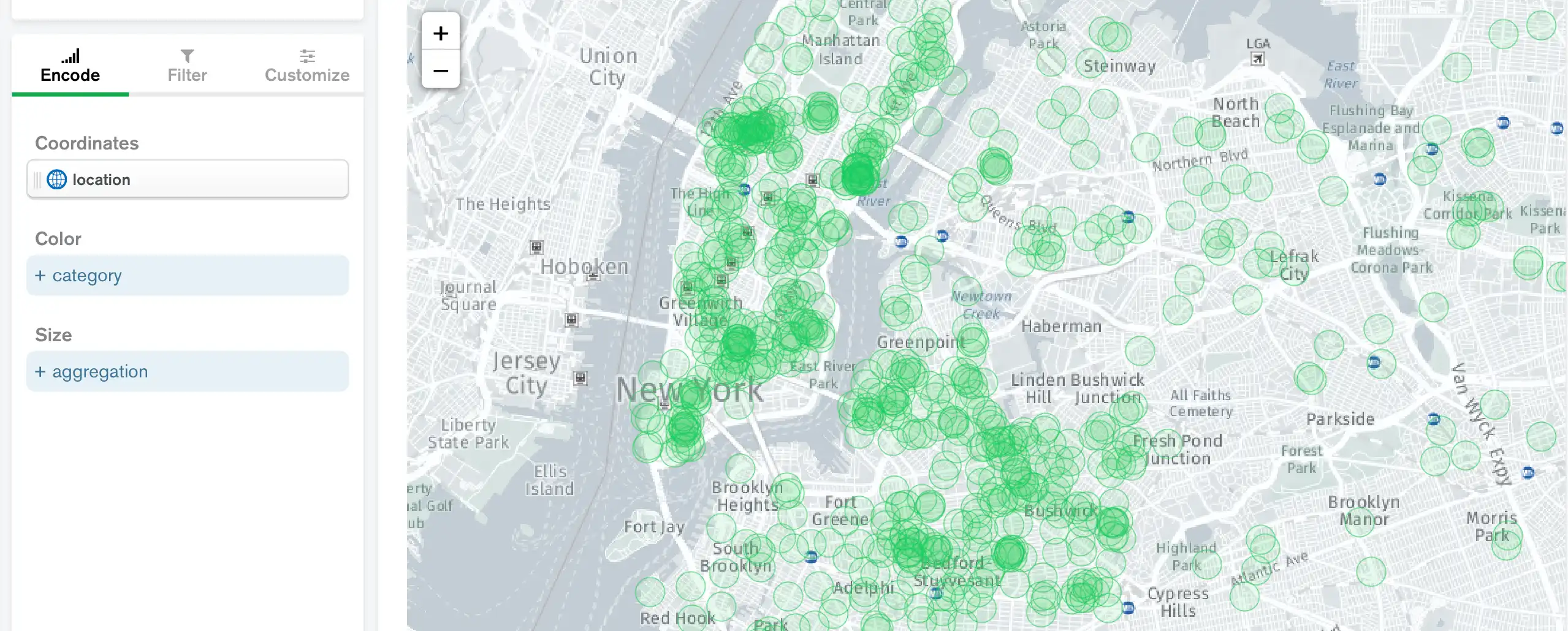
색상
(선택 사항) Color 인코딩 채널은 데이터 점의 색상을 변경하여 표시된 Geopoint를 선택한 collection 필드의 값에 따라 분류합니다. Atlas Charts의 오른쪽에는 키에 사용된 색상이 나열되어 있습니다. 아래 이미지에서 property_type 은(는) 뉴욕의 속성을 색상별로 배포합니다. 예를 들어 차트 오른쪽에 있는 키는 게스트 스위트는 녹색으로, 아파트는 진한 파란색을 나타냅니다. 그러나 아직 Size 인코딩 채널에 대한 필드를 지정하지 않았으므로 모든 원의 크기는 여전히 동일합니다.
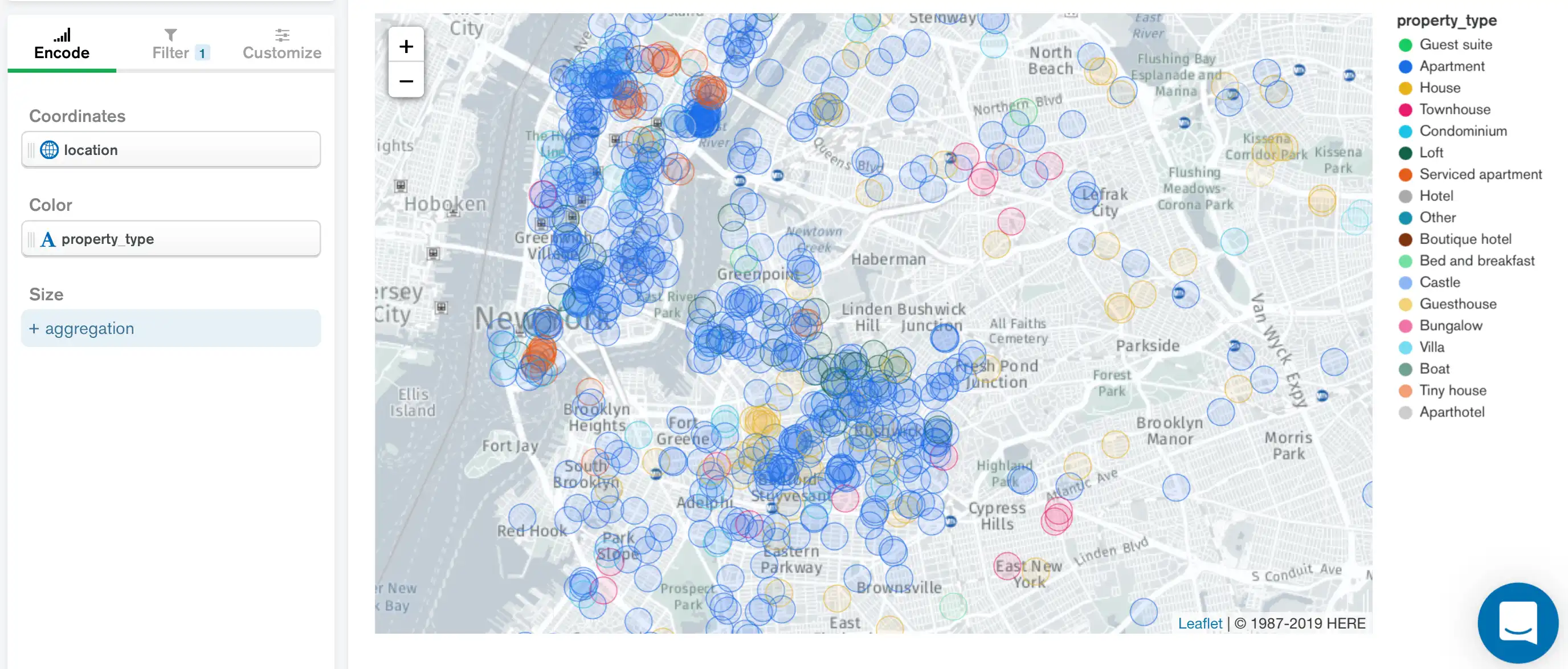
size
(선택 사항) Size 애그리게이션 인코딩 채널은 데이터 점 마커의 크기를 변경하며, 크기가 클수록 애그리게이션된 값도 커집니다. 아래 이미지는 weekly_price collection 필드의 MEAN을 사용하여 Coordinates 인코딩 채널에 대해 선택한 Geopoint의 모든 인스턴스를 집계합니다. 차트 오른쪽에 있는 키는 다양한 원 크기에 대한 애그리게이션 값을 나타냅니다.
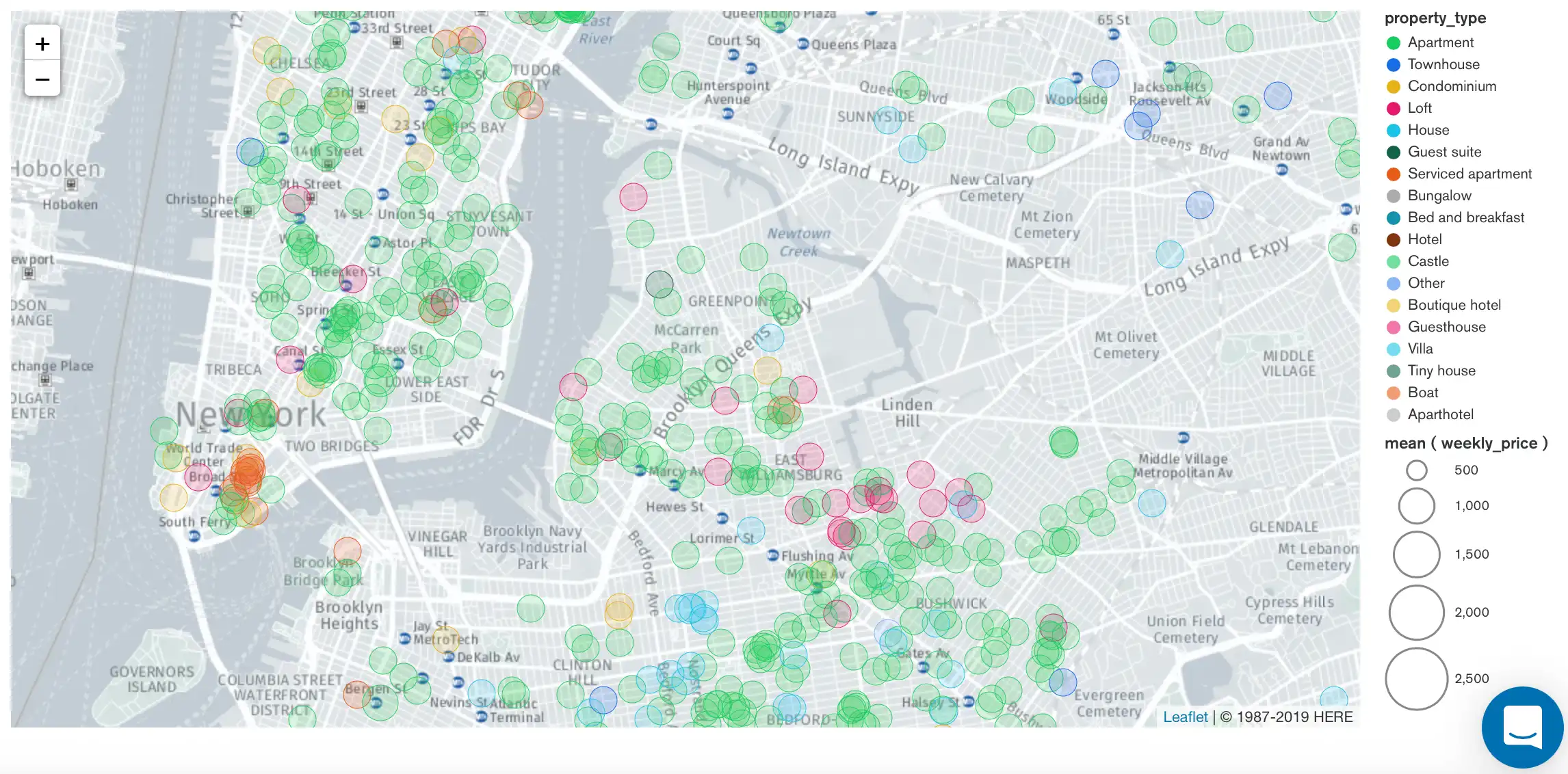
참고
Size 인코딩 채널에 인코딩된 필드가 없는 경우 Charts는 모든 점을 동일한 크기로 표시합니다.
도구 설명 세부 정보
(선택 사항) Tooltip Detail 인코딩 채널은 선택한 필드의 값을 각 데이터 포인트의 도구 설명에 추가합니다. 데이터 점 도구 설명을 보려면 차트의 해당 점 위로 마우스를 가져갑니다.
도구 설명에는 Tooltip Detail 필드 외에도 차트를 구성하는 데 사용되는 다른 필드도 표시됩니다.
예를 들어 다음 차트는 Summary 필드를 Tooltip Detail 로 인코딩합니다.
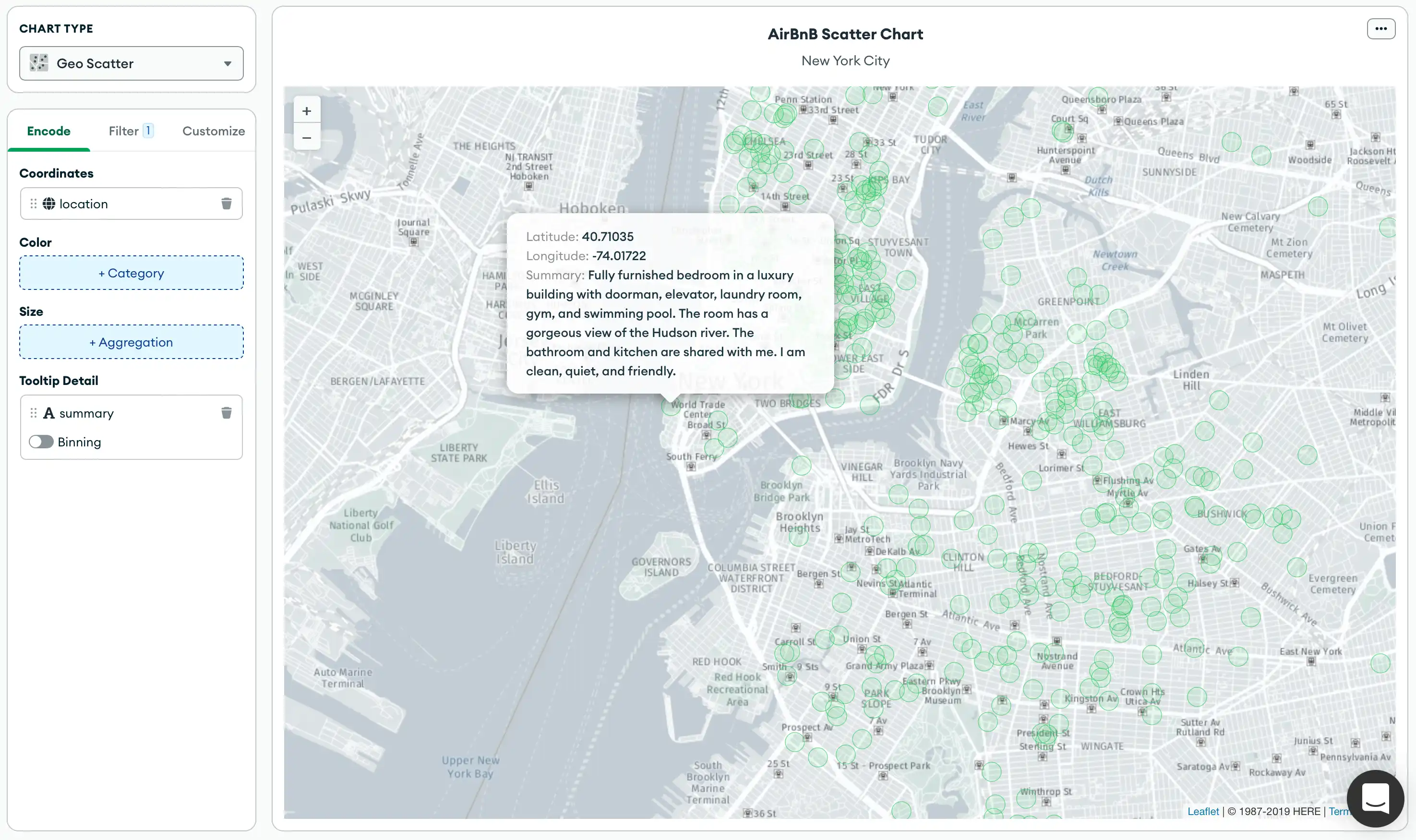
사용자 지정 옵션
다음 사용자 지정 옵션은 지리 공간적 분산형 Atlas Charts에만 적용됩니다. 일반적인 사용자 지정 옵션은 Atlas Charts 사용자 지정을 참조하세요.
뷰포트 자동 설정
기본적으로 지리 공간적 차트에는 지정된 컬렉션의 모든 데이터 포인트 마커가 포함된 지도가 표시됩니다. 지도 뷰를 이동 및 확대/축소할 수 있지만 차트를 닫았다가 다시 열면 지도가 기본 상태로 되돌아갑니다. 이 동작은 Automatically Set Viewport 옵션으로 제어됩니다.
Automatically Set Viewport 스위치를 Off로 전환하면 지도가 저장된 영역과 확대/축소 수준이 새로운 기본 뷰가 됩니다.
참고
대시보드의 차트에서 지도 영역을 이동 및 확대/축소할 수 있지만 이러한 변경 사항은 기본 지도 뷰에 영향을 주지 않습니다.
불투명도
지도의 Opacity 수준은 차트의 지도 데이터가 데이터 포인트 마커를 통해 표시되는 정도를 수정합니다.
지리 공간적 분산형 차트의 기본값은 20% 입니다.
획 간격
지도의 데이터 점 마커의 Stroke Thickness 을(를) 설정할 수 있습니다. 기본값은 2 입니다.
사용자 지정 색상 팔레트
색상표는 지도의 상대적 애그리게이션 값에 해당하는 색상 범위를 지정합니다. 지리 공간적 분산형 Atlas Charts는 불연속형 색상 선택기를 사용합니다.
팔레트 사용자 지정을 활성화하려면 General 섹션에서 Custom Color Palette 스위치를 토글합니다.
자세한 내용은 색상 팔레트 사용자 지정을 참조하세요.
Tutorials
지리 공간적 분산형 차트를 작성하려면 다음 튜토리얼을 참조하세요.
전제 조건
이 페이지의 튜토리얼에서는 sample_airbnb.listingsAndReviews 및 sample_geospatial.shipwrecks 컬렉션을 사용합니다. 시작하기 전에 클러스터 에 샘플 데이터를 로드해야 합니다. Atlas 에서 제공하는 샘플 데이터를 클러스터 에 로드하는 방법을 학습 보려면 샘플 데이터 로드를 참조하세요.
GeoJSON 포인트를 사용하여 지리 공간적 분산형 차트 만들기
이 튜토리얼에서는 GeoJSON 포인트 필드를 사용하여 지리 공간적 분산형 차트 를 만드는 방법을 보여 줍니다. 마지막 차트 는 뉴욕의 AirBnB 목록에 대한 분산형 차트 를 표시합니다.
참고
Charts 는 다음을 표시하여 컬렉션 의 필드 유형이 GeoJSON 포인트 인지 자동으로 결정합니다. 아이콘을 클릭합니다. 이러한 필드를 차트 빌더에서 Geopoint 채널 유형에 직접 매핑할 수 있습니다. 자세한 내용은 Geopoint 채널 유형을 참조하세요.
Dashboards 페이지로 이동합니다.
지침은 대시보드를 참조하세요.
차트에 필드를 추가합니다.
0}Encode 탭을 선택합니다.
차트 빌더의 왼쪽에 있는 Fields 창으로 이동합니다. 이 섹션에는
listingsAndReviews컬렉션에서 사용 가능한 모든 필드가 나열됩니다.address필드에 중첩된locationGeopoint 필드를 Coordinates 인코딩 채널로 드래그합니다.property_type필드를 Color 인코딩 채널로 드래그합니다.price필드를 Size 인코딩 채널로 드래그합니다. 그런 다음 표시되는 Aggregate 드롭다운에서 집계 메서드를 mean으로 설정합니다.차트는 전 세계 AirBnB 숙소의 분산형 차트를 표시합니다. 각 데이터 포인트의 색상은 속성 유형에 해당하고, 각 포인트의 크기는 평균 가격에 해당합니다.
참고
색상을 사용자 지정하려면 Customize 탭을 클릭합니다. General에서 Custom Color Palette를 활성화하고 원하는 색상을 설정합니다. 자세한 내용은 색상 팔레트 사용자 지정을 참조하세요.
숫자 또는 숫자 배열 필드를 사용하여 지리 공간적 분산형 차트 만들기
이 튜토리얼에서는 숫자 또는 숫자 배열 필드가 포함된 지리 공간적 분산형 차트를 만드는 방법을 보여줍니다. 마지막 차트에는 전 세계 난파선의 분산형 차트가 표시됩니다.
Dashboards 페이지로 이동합니다.
지침은 대시보드를 참조하세요.
차트에 필드를 추가합니다.
0}Encode 탭을 선택합니다.
차트 빌더의 왼쪽에 있는 Fields 창으로 이동합니다. 이 섹션에는
shipwrecks컬렉션에서 사용 가능한 모든 필드가 나열됩니다.coordinates숫자 배열 필드를 Coordinates 인코딩 채널로 드래그합니다.참고
또는 위도 및 경도 좌표를 별도로 지정할 수도 있습니다. 먼저,
latdec숫자 필드를 Coordinates 인코딩 채널로 드래그합니다. Longitude 채널이 나타나면londec숫자 필드를 해당 채널로 드래그합니다.feature_type필드를 Color 인코딩 채널로 드래그합니다.depth필드를 Size 인코딩 채널로 드래그합니다. 그런 다음 표시되는 Aggregate 드롭다운에서 집계 메서드를 mean으로 설정합니다.차트는 전 세계 난파선의 분산형 차트를 표시합니다. 각 데이터 점의 색상은 난파선 유형에 해당하고, 각 점의 크기는 MEAN 난파선 깊이에 해당합니다.
참고
색상을 사용자 지정하려면 Customize 탭을 클릭합니다. General에서 Custom Color Palette를 활성화하고 원하는 색상을 설정합니다. 자세한 내용은 색상 팔레트 사용자 지정을 참조하세요.
제한 사항
지리 공간적 분산형 차트의 최대 쿼리 응답 크기는 문서 1,000개입니다.